Plex Media Center har en användbar (men ofta förbisedd) funktion som gör det enkelt att spara en video som du hittar på webben för senare tittar från din soffas komfort. Låt oss titta på hur du enkelt kan skicka videor till din Watch Later-kö.

Så här ställer du in Plex (och titta på dina filmer på vilken enhet som helst)
Om du är något som vi är, kommer du över massor av intressanta videoklipp under hela veckan, men inte på lämpliga tider för att se dem. Skulle det inte vara bra om du kunde spara de här videon så att du tittar på en bättre tid och på ett bättre ställe som om du har jobbat hemma på din storskärms-TV? Tack och lov med Plex Media Centers "Watch later" -kö, kan du enkelt skicka videofilmer till Plex för senare visning. Nu när din vän länkar in till en intressant dokumentär som du just inte har tid för att Sätt dig och titta, du behöver inte oroa dig för att glömma det. Du kan helt enkelt skicka den till Plex och titta på det senare.
Allt du behöver är byggt direkt in i ditt Plex-system. Den enda förutsättningen för att följa med handledningen idag är att du har Plex Media Center installerat och konfigurerat , och att du har en webbläsare eller e-postklient (för att utnyttja de två sätten att skicka länkar till klockan Watch later).
Innan vi fortsätter finns det bara en riktig advokat som du borde vara medveten om. Watch Later kö arbetar med dussintals och dussintals videofilmer som YouTube, Vimeo, VEVO och viktiga nyhetssider som NBC, PBS och mer, men det fungerar inte på webbplatser som kräver att du loggar in med abonnemang som Netflix , HBO GO eller Amazon Prime Video.
Så här ställer du in Plex Watch senare.
Det finns en liten mängd prep-arbeten med för att få din Watch Later-kö igång, men det borde inte ta dig mer än några minuter. Innan vi börjar använda Watch Later-köen behöver vi konfigurera de två metoderna som du kan använda för att skicka filer till kön: "Plex It!" -markeringen och din personliga Plex-kö-e-postadress.
Bookmarklets, för den obekanta , är små små bitar av JavaScript-kod som är packade inuti ett webbläsarens bokmärke som gör att du kan göra användbar webbläsareförlängning som tricks utan bulk och överhuvud för en fullständig webbläsareutvidgning - för att läsa mer om dem, kolla in vår guide här.
Förbind först din Plex Media Center via webgränssnittet. Välj "Watch later" från navigeringsfältet till vänster, som ligger under underrubriken "Online Content".
Just nu tittar klockan Watch Later lite, eftersom du inte har börjat använda den. Leta efter ikonen för svag frågemarkering bredvid texten "Watch later" längst upp på skärmen.
När du klickar på ikonen ser du instruktioner om hur du lägger till video från din webbläsare högst upp på sida. Det kommer att finnas en stor orange knapp märkt "PLEX IT!". Klicka och håll den här knappen intryckt och dra sedan knappen till verktygsfältet i din webbläsare.

Nu ska du ha en bokmärke på verktygsfältet, så här:
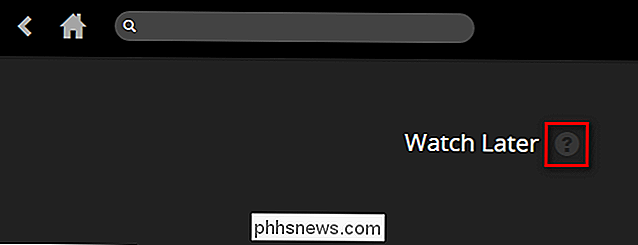
Innan vi lämnar hjälpsidan för Titta Senare kö, vi har en enda uppgift. Bläddra ner sidan tills du ser avsnittet "Lägg till videor per e-post". Där hittar du en lång e-postadress som den som ses nedan.
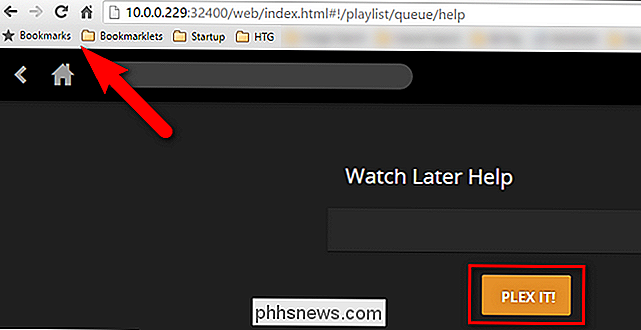
Den här adressen, som består av ordet "kö" följt av en lång sträng eller slumpmässiga bokstäver och siffror och "save.plex.tv" domänen, är Den unika e-postadressen för din Watch Later-kö. Vi rekommenderar starkt att du anger en adressbok i ditt e-postkonto för den här adressen och tilldela ett namn som är lätt att komma ihåg, till exempel "Plex Queue" eller "Watch later".
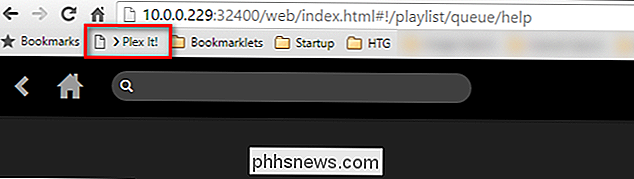
Om du är en sticker för fullständighet som vi vill, och vill ha en Plex-logotyp för din kontaktlista, kan du haka på logotypen här som vi gjorde.
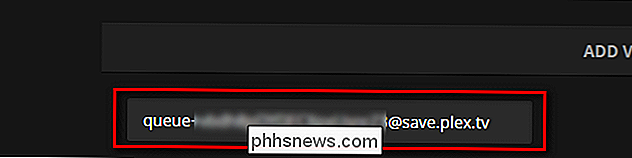
Så skickar du en video till din kö
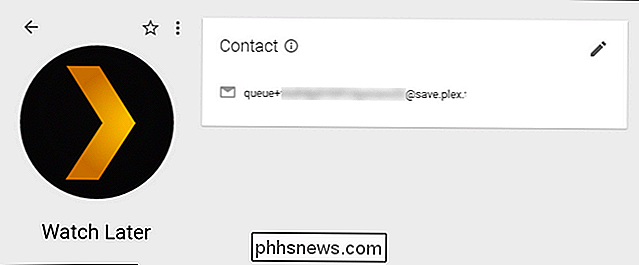
Nu har du satt upp allt så att din Plex Media Center Watch Senare kö är igång. Du måste bara börja skicka video över för att fylla den. Att göra det är trivialt enkelt, och vi är säkra på att du kommer att hitta dig själv med funktionen hela tiden nu den är inställd.
När du surfar på webben kan du använda Plex It! bokmärke för att lägga till video på sidan du besöker i din kö. Låt oss säga, till exempel, en vän av dina inlägg, den här intressanta videon av språkforskaren Marc Okrand som pratar om hur han skapade Klingon och Vulcan-talen för
Star Trek
-universet, och du skulle vilja se det senare. För att göra det skulle du helt enkelt klicka på "Plex It!" Bokmärke. Omedelbart därefter visas sidospåren Plex bookmarklet på vänster sida av skärmen och börjar söka efter en video på sidan. När du hittar det kommer den automatiskt att läggas till i din klocka senare kö. Vad händer om du inte befinner dig i din vanliga webbläsare, och du har inte bokmärket till hands? Det är där e-postfunktionen visar sig vara särskilt användbar. Om du är på din telefon kan du till exempel enkelt klicka på delningsknappen och maila länken till din Plex Queue-e-postadress.
Låt oss säga att du hittade den här videon om Alpha Quadrants historia i
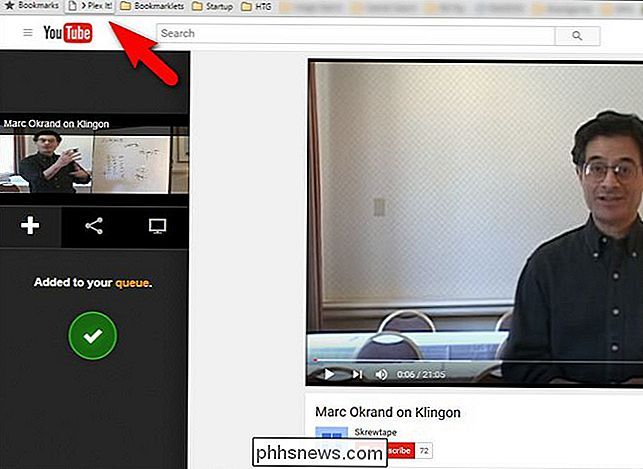
Star Trek
med den mobila YouTube-appen, och du vill titta på den senare. Du behöver bara trycka på delningsknappen och välj din e-postklient som du vill se nedan. Då handlar det bara om att skriva in smeknamnet du gjorde för din Plex-kontakt (t.ex. "Watch later") och du kan skicka klippet direkt till din kö. Det enda sättet att det skulle vara enklare är om du kunde skicka klippen genom att tänka ensam. (Det är dock en handledning för ett datum mycket längre framöver.)
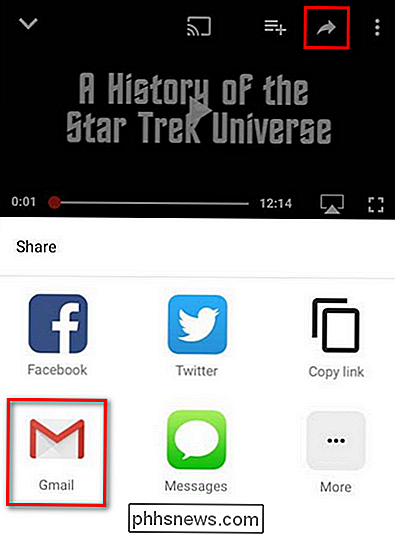
Så här tittar du på videoklipp i din kö
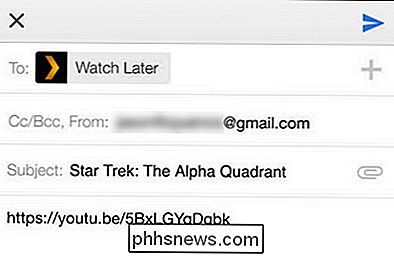
Nu när vi har skickat två videoklipp till kön, låt oss ta en titt på vad kön ser ut.
Saker ser lite mer levd in nu. Vi ser de två videon, och navigeringsflikarna i övre högra hörnet har mer information: fliken All har en "2" bredvid den, vilket anger hur många totalt videoklipp det finns, fliken "Oövervakad" har också en 2 och Fliken "Klockad" har ingen markering eftersom vi inte har tittat på någon av våra videoklipp.
Härifrån kan du klicka på miniatyrbilden på videon för att få mer information, som så:
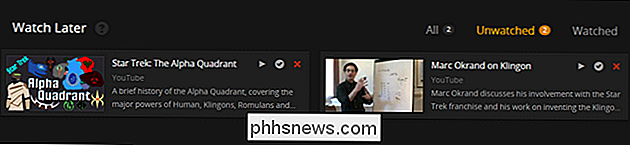
Eller, från huvudkön , kan du klicka på det lilla spåret som är markerat, eller radera knappar för att omedelbart interagera med klippet.
Härifrån kan du titta på videoklippen direkt från din webbläsare, skicka den från din webbläsare till en Chromecast eller bläddra i Watch It senare kö direkt från Plex-klienter som de som finns i olika smarta TV-apparater.
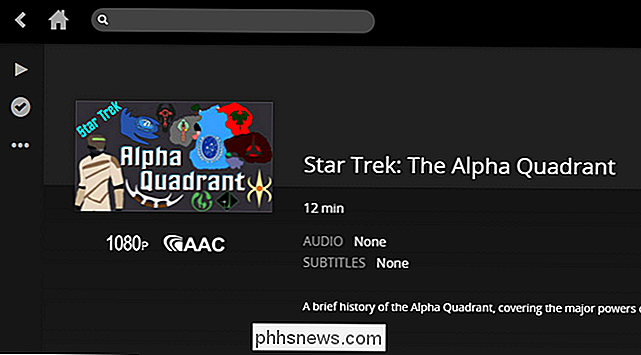
Det är allt som finns där. Med ett litet prep-arbete kan du ställa in din Plex Media Server för att sippra upp alla de stora videoklipp du hittar när du vandrar på nätet och sedan luta dig tillbaka och njuta av dem från din soffas komfort.
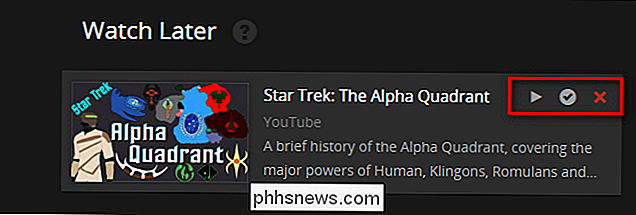

Hur man stänger av bildöverföring, delad vy och bild i bild på en iPad
Multitasking introducerades i iOS 9, så att du kan använda flera appar samtidigt på en iPad. Det finns tre olika typer av multitasking-Slide-Over, Split View och Picture in Picture-och de är alla som standard. RELATED: Så här använder du flera appar på en gång på en iPad The Slide-Over-funktionen låter dig interagera med en andra app i en ruta på höger sida av skärmen (i stående eller liggande läge) och funktionen Split View gör att du kan dra delaren mellan appar och interagera med båda programmen (bara på nyare iPads, till exempel iPad Pro och iPad Mini 4, i liggande läge).

Hur man använder din smartphone för att göra en flygning på en flygplan
Idag är det lättare än någonsin att gå ombord på många av de mest populära flygbolagen, med inget annat än din smartphone och lite know- hur man startar Idag ska vi ge dig några tips och tricks för att göra just det. För att effektivisera processen för att få alla sina kunder bearbetade, har många av de mest populära flygbolagen idag börjat erbjuda digitala ombordstigningstjänster som gör att du enkelt kan checka in via en app eller e-post, få dina väskor där de behöver gå och lämna resten av stressen till flygvärdinna vid kajen.



